
Photoshop አንድ አዋቂ ሰው እጅ ውስጥ እውነተኛ ድንቅ መሣሪያ ነው. ይህ ጋር, በጣም ብዙ ነው የቻለ ምርት ወደ ማብራት መሆኑን የመጀመሪያው ምስል መለወጥ ይቻላል.
እናንተ ክብር አንዲ Warhol የቀረው መስጠት የማይችሉ ከሆነ, ከዚያ ይህን ትምህርት ለእናንተ ነው. ዛሬ እኛም ማጣሪያዎች እና የማስተካከያ ንብርብሮች በመጠቀም የተለመደው ፎቶ ላይ የሚመጡ ብቅ ጥበብ ቅጥ ላይ የቁም ያደርጋል.
አርት በቁመት ብቅ
ሂደቱ, ማንኛውንም ስዕሎች ለእኛ ተስማሚ ይሆናል. ይህም አንድ ተስማሚ ፎቶ ለመምረጥ አንድ ረዘም ያለ ጊዜ ሊወስድ ይችላል, ስለዚህ ማጣሪያዎችን, መሥራት እንዴት በቅድሚያ ማቅረብ አስቸጋሪ ነው.

(መሰናዶ) የመጀመሪያው ደረጃ ነጭ ዳራ ከ ሞዴል መካከል መለያየት ይሆናል. ይህንን እንዴት ማድረግ እንደሚቻል ከዚህ በታች ባለው አገናኝ ላይ ያለውን ጽሑፍ ያንብቡ.
ትምህርት በ Photoshop ውስጥ አንድ ነገር እንዴት መቆረጥ እንደሚቻል
Postering
- እኛ በጀርባ ሽፋን እና ሊቀየር የ Ctrl + Shift + U ቁልፎች ጋር የተቆረጠ-ውጭ ሞዴል ከ ታይነት ማስወገድ. ወደ ተጓዳኝ ንብርብር መሄድ መርሳት የለብህም.
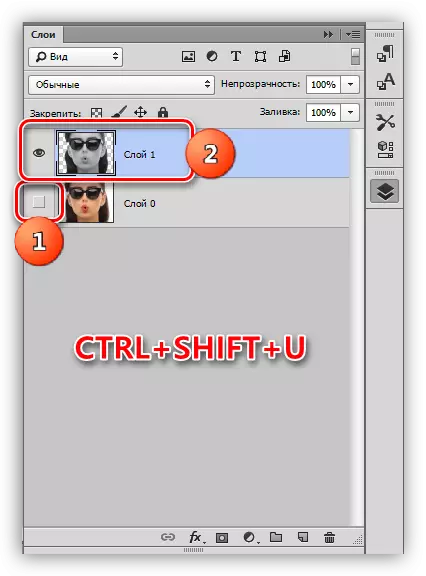
- በእኛ ሁኔታ, ጥላዎች እና ብርሃን እኛም "ደረጃዎች" መንስኤ, የ Ctrl + L ቁልፍ ጥምር ይጫኑ ስለዚህ በጣም ጥሩ በምስሉ ላይ የተገለጸው አይደሉም. እኛ ወደ መሃል ያለውን ከባድ ማንሸራተቻዎቹን ማንቀሳቀስ ያለውን ልዩነት ማጉያ, እና እሺ ጠቅ አድርግ.

- ወደ ሂድ "- አስመሳይ - ማጣሪያ የተገለጹ ጠርዝ" ምናሌ.

- እና "ኃይል" "ወደ ጠርዝ ያለው ውፍረት" ዜሮ ውስጥ ተወግዷል, እና ነው "የሚለጥፍ" 2 አንድ ዋጋ መስጠት.
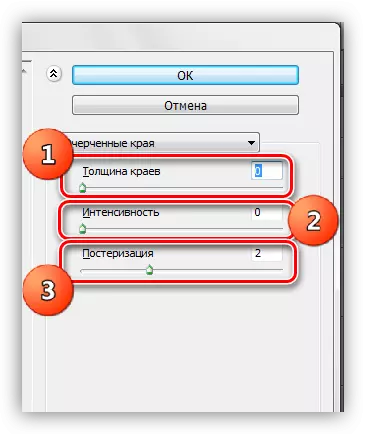
ውጤቱም ምሳሌ ውስጥ እንደ በግምት ተመሳሳይ መሆን ይኖርበታል:
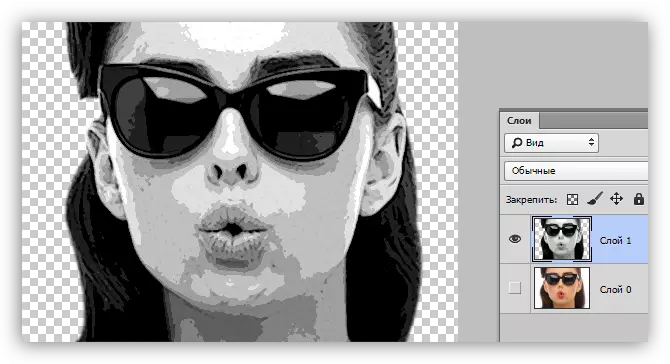
- ቀጣዩ ደረጃ ወደ presolution ነው. ተገቢ እርማት ንብርብር ፍጠር.
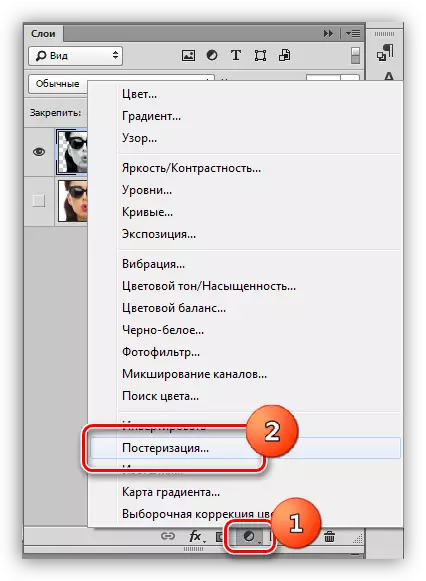
- ተንሸራታቹን ይህ ቅንብር እያንዳንዱ ምስል ግለሰብ ሊሆን ይችላል ዋጋ 3. ወደ በመጎተት ነው, ነገር ግን በአብዛኛው ጊዜ ውስጥ አንድ tripler ነው. ውጤቱ ተመልከቱ.
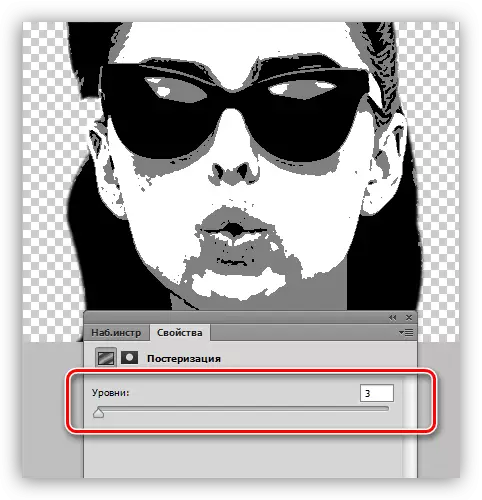
- ትኩስ ቁልፎች Ctrl + Alt + Shift + ሠ አንድ ቅንጅት ጋር ንብርብሮች ጥምር ቅጂ ፍጠር
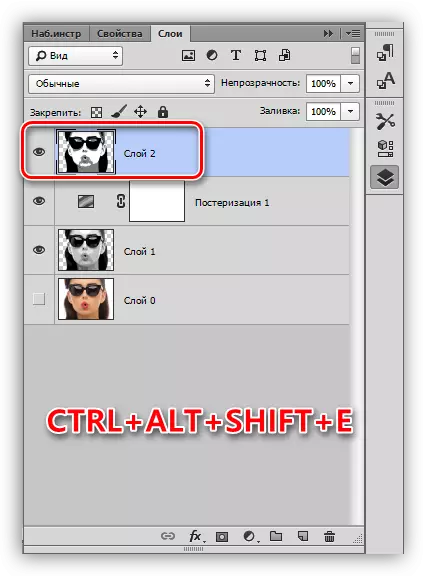
- ቀጥሎም "ብሩሽ" መሣሪያ መውሰድ.
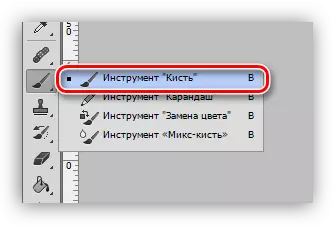
- እኛ በምስሉ ላይ ተጨማሪ ክፍሎችን ለመቀባት ይኖርብናል. በስእሉ እንደሚታየው ስልተ ቀመር ነው: እኛ, ከዚያም ቀለም ናሙና (ነጭ) እና ቀለሞች ይዞ, Alt ጎማ መቆለፍ ነጭ ክፍሎች ከ ጥቁር ወይም ግራጫ ነጥቦች ማስወገድ የሚፈልጉ ከሆነ; እኛ ግራጫ ቀለም ለማጽዳት የሚፈልጉ ከሆነ, ግራጫ አካባቢ ላይ ተመሳሳይ አድርግ; ጥቁር ጣቢያዎች አማካኝነት ሁሉም ተመሳሳይ.

- በ ተከፍቷል ውስጥ አዲስ ንብርብር ፍጠር እና የቁም ጋር አንድ ንብርብር በታች ይጎትቱት.
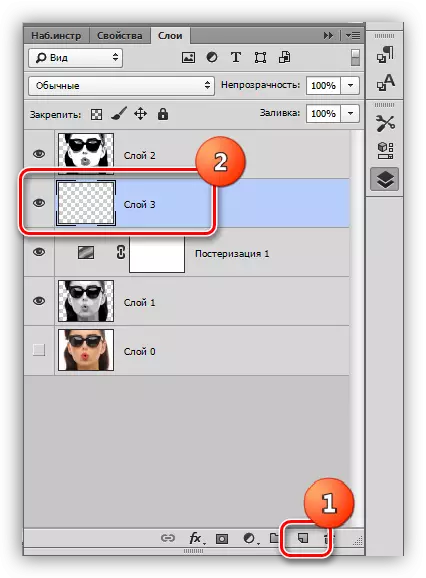
- በ በቁም ውስጥ እንደ ግራጫ እንደ ንብርብር ይሙሉ.
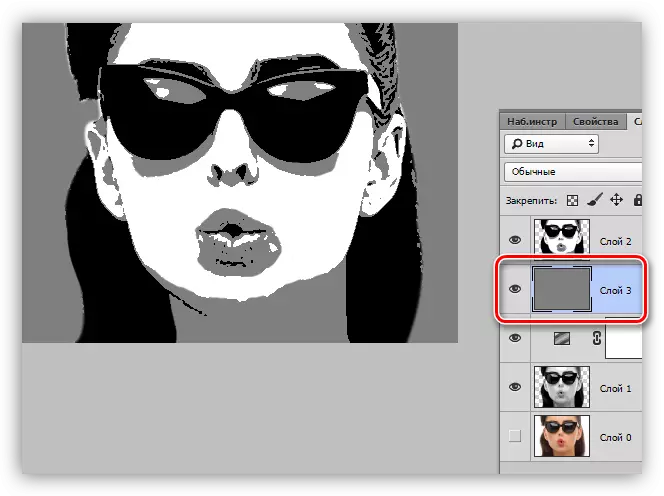
Postering የተጠናቀቀ ነው, toning ይሂዱ.
Toning
ቀለሙን ለመስጠት, የእርዳታ ንብርብር "ካርድ ስረዛ" እንጠቀማለን. የእርዳታ ንብርብር በቤተ-ስዕሉ አናት ላይ መሆን እንዳለበት አይርሱ.

የቀለም ሥዕላዊ መግለጫ, ሶስት ቀለም ቀስ በቀስ እንፈልጋለን.

ቀስ በቀስ ከተመረጡ በኋላ ከናሙናው ጋር በመስኮቱ ላይ ጠቅ ያድርጉ.

የአርት edit ት መስኮት ይከፈታል. ኃላፊነት የሚሰማው ነገር ምን ዓይነት ፍተሻ እንዳለ መረዳቱ የበለጠ አስፈላጊ ነው. በእውነቱ ሁሉም ነገር ቀላል ነው-እጅግ በጣም ጠቆር ያለ ግራ ጫፍ ጥቁር ክፍሎች, አማካይ ግራጫ ነው, እጅግ በጣም ጥሩው ቀኝ ነጭ ነው.
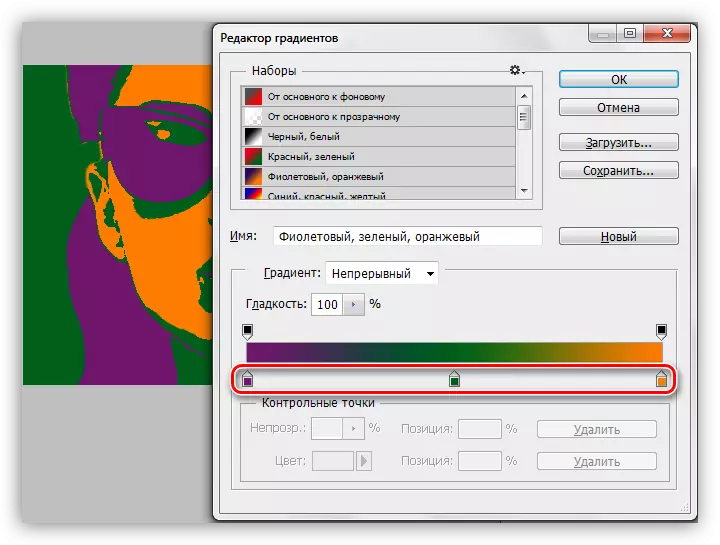
ቀለም እንደሚከተለው የተዋቀረ ነው-ነጥቡን ሁለት ጊዜ ጠቅ ያድርጉ እና ቀለም ይምረጡ.

ስለሆነም ለተጫነሮች ቀለሞችን ማዋቀር, የተፈለገውን ውጤት እናገኛለን.

በዚህ በኩል, በ Photoshop ውስጥ በብሉርክ ስነ-ጥበባት ዘይቤ ውስጥ ፎቶግራፍ ለመፍጠር የሚያስችል ትምህርት. ይህ ዘዴ ብዙ ቁጥር ያላቸው የቀለም አማራጮችን መፍጠር እና በፖስተሩ ላይ ያስቀምሯቸው.
